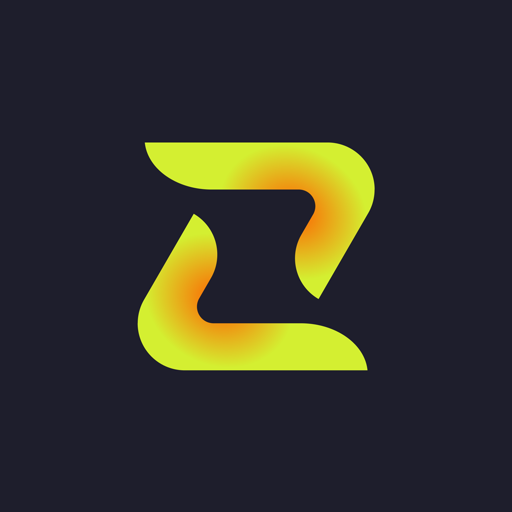bios里如何选择u盘启动
2025-05-12 12:02:54来源:sxtmmc编辑:佚名
在进行一些电脑操作时,比如重装系统、安装特定软件等,常常需要从u盘启动电脑。而要实现这一点,就需要在bios中正确选择u盘作为启动设备。下面就来详细介绍一下在bios里选择u盘启动的具体步骤。
不同品牌和型号的电脑进入bios的方式有所不同。常见的有在开机过程中按下del键、f2键或者f10键等。一般在电脑启动时,屏幕上会有相应的提示,告知用户按下哪个按键进入bios。比如,有些电脑会显示“press del to enter setup”,这就说明要按下del键进入bios设置界面。
进入bios后,需要找到“boot”选项。这个选项通常是用来设置启动顺序的。在“boot”选项中,可以看到电脑的各种启动设备,如硬盘、u盘、光驱等。
接下来,要将u盘设置为第一启动项。找到“boot priority”或“first boot device”等类似的选项。通过键盘上的上下箭头键移动光标,选中u盘选项。一般u盘选项会显示为带有usb字样的选项,比如“usb hdd”或“usb flash drive”等。
选中u盘后,按下“enter”键,将其设置为第一启动项。然后,保存设置并退出bios。保存设置的选项通常是“save & exit setup”或“exit saving changes”等,同样通过上下箭头键选中该选项,再按下“enter”键即可。

有些bios可能界面和操作方式略有不同,但大致的思路是相似的。如果在设置过程中遇到困难,可以查阅电脑的用户手册,或者在网上搜索相关电脑型号进入bios及设置u盘启动的具体方法。
正确在bios里选择u盘启动,能为我们后续的电脑操作提供便利。无论是重装系统以解决电脑故障,还是安装一些需要从u盘启动运行的工具软件,都离不开这一关键步骤。掌握了在bios中选择u盘启动的方法,就能更加从容地应对各种电脑相关的任务,让电脑更好地为我们服务。所以,当我们需要用到u盘启动电脑时,按照上述步骤准确操作,就能轻松实现,开启后续顺利的电脑操作之旅。